Dell VxRail: Il certificato CA non vCenter nell'archivio trust di VxRail Manager scade a breve o è scaduto.
Summary: VxRail Manager può visualizzare lo stato di tutti i certificati nell'archivio attendibilità. Questo articolo è destinato a un certificato CA non vCenter. Spiega come rimuovere un certificato scaduto o in scadenza e quindi come importare nuovamente il certificato aggiornato nell'archivio dei certificati di VxRail Manager. ...
This article applies to
This article does not apply to
This article is not tied to any specific product.
Not all product versions are identified in this article.
Symptoms
Aprire la pagina web di vCenter e passare a VxRail Cluster > Configure > VxRail > Certificate > All Trust Store CertificateS
. La pagina mostra che alcuni certificati CA non vCenter sono già scaduti o scadranno tra meno di 60 giorni.

. La pagina mostra che alcuni certificati CA non vCenter sono già scaduti o scadranno tra meno di 60 giorni.

Cause
Alcuni certificati CA non vCenter nell'archivio trust di VxRail Manager sono scaduti o scadranno a breve.
Resolution
-
Eliminare i certificati scaduti o in scadenza
1. Passare a VxRail Cluster > Configure > VxRail > Certificate > All Trust Store Certificates, copiare il percorso file e il valore fingerprint dei certificati scaduti o in scadenza.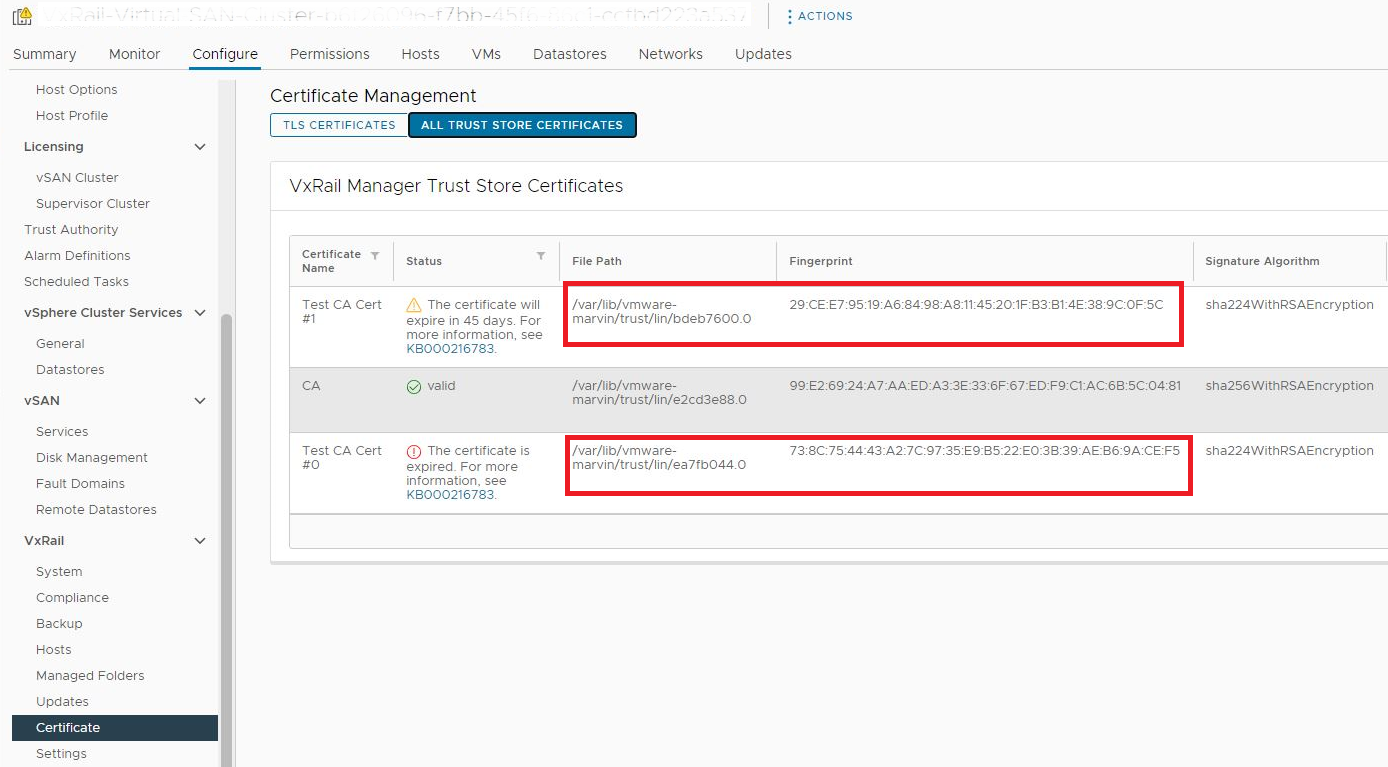
2. Da SSH a VxRail Manager, passare all'utente root, eseguire il comando "openssl x509 -in <Certificate file path> -noout -issuer" per controllare l'autorità di emissione del certificato, aiuta a determinare chi ha emesso il certificato e dove è possibile rinnovarlo.
3. Dal web browser, aprire lo strumento API integrato VxRail
https://<VxRail_Manager_IP_address>/rest/vxm/api-doc.html4. Passare alla sezione > Certificati Eliminare il file
di certificato 5. Immettere il nome utente vSphere, la password di vSphere e l'impronta digitale del certificato che si desidera eliminare, quindi fare clic su Invia richiesta.
Ad esempio:


6. Accedere nuovamente alla pagina del certificato del plug-in VxRail per confermare che i certificati scaduti/in scadenza vengano eliminati.

Nota: Se la pagina del certificato del plug-in VxRail restituisce l'errore "The provided vCenter credentials are not valid" o "The VxRail Manager failed to connect to the vCenter over HTTPS. Consultare KB000214474 per i dettagli sulla risoluzione dei problemi". Il cookie del browser per la sessione vCenter è scaduto o il cookie viene cancellato dopo l'eliminazione del certificato. Si tratta di un comportamento previsto, non è necessario risolvere questo errore. Procedere al passaggio successivo per importare i certificati nell'archivio dei certificati di VxRail Manager.
-
Importare il certificato rinnovato nell'archivio attendibilità di VxRail Manager
2. Eseguire il comando "sed -z -e 's/\n/\\n/g' <certificate_file>" per ottenere il contenuto del formato di testo del certificato; dovrebbe iniziare con "-----BEGIN CERTIFICATE-----" e terminare con "-----END CERTIFICATE-----".
3. Dal web browser, aprire lo strumento API integrato VxRail https://< VxRail_Manager_IP_address>/rest/vxm/api-doc.html
4. Passare alla sezione > Certificati Importare i certificati nell'archivio attendibilità di VxRail Manager.
5. Immettere il nome utente vSphere, la password di vSphere e il contenuto del certificato nel corpo della richiesta, quindi fare clic su Invia richiesta.
È possibile immettere più contenuti del certificato nel corpo della richiesta con il formato seguente:
{
"certs" :[
"<certificate content #1>",
"<certificate content #2>",
"<certificate content #n>"
]
}
Ad esempio:

6. Accedere nuovamente alla pagina del certificato del plug-in VxRail per confermare che i certificati vengono aggiornati.

Additional Information
VxRail 7.0.480 introduce questa nuova funzionalità per visualizzare tutti i certificati dell'archivio di attendibilità in scadenza nella pagina dell'interfaccia utente del plug-in VxRail.
Article Properties
Article Number: 000216783
Article Type: Solution
Last Modified: 19 Jan 2024
Version: 3
Find answers to your questions from other Dell users
Support Services
Check if your device is covered by Support Services.